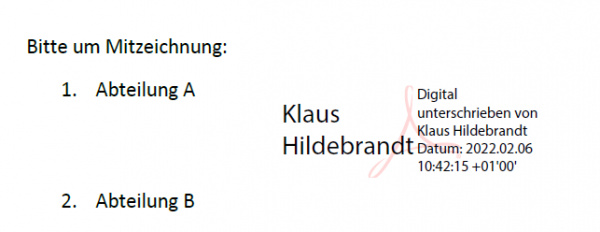Dies ist eine alte Version des Dokuments!
PDF digital unterschreiben
Mit folgenden Schritten versehen sie ein PDF-Dokument mit ihrer digitalen Unterschrift.
Voraussetzung ist, das sie einmalig gemäß Nutzerzertifikat ein Zertifikat erstellt haben und dies im Adobe Acrobat konfiguriert haben (acrobat).
- Öffnen sie das Dokument.
- Klicken sie in der rechten Leiste „Mehr Werkzeuge“ an.

- In dem aufgehenden Fenster klicken sie auf das Symbol „Zertifikate“
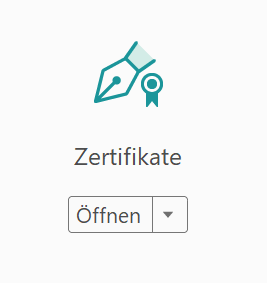
- Klicken sie dann oben auf „Digital unterschreiben“.

- Es erscheint ein Hinweisfeld. Gehen sie wie beschrieben vor und klicken auf „OK“.
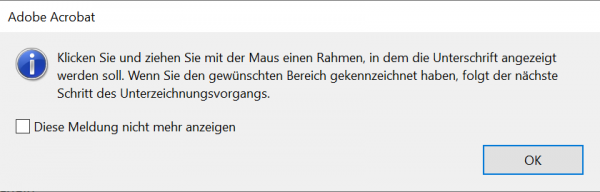
- Nachdem sie in dem Dokument die Stelle mit der Maus eingerahmt haben, erscheint die Auswahl der Digitalen Identität.
In der Regel wird nur eine Identität angezeigt und sie können auf „Weiter“ klicken.
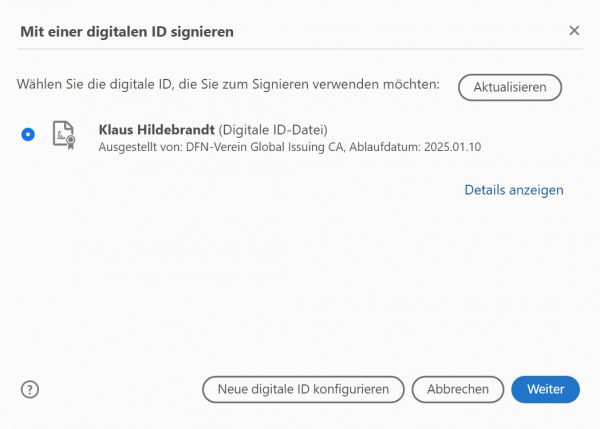
- Geben sie links unten ihr Passwort für die digitale Signatur ein.
Wenn sie „Dokument nach dem Signieren sperren“ anwählen, können danach keine weiteren Änderungen vorgenommen werden. Zusätzliche weitere digitale Unterschriften sind möglich.
Klicken sie auf „Unterschreiben“.

- Sie werden nun nach einem Speicherort der unterschriebenen Datei gefragt.
- Danach sehen sie an der von ihnen eingerahmten Stelle die Signatur.